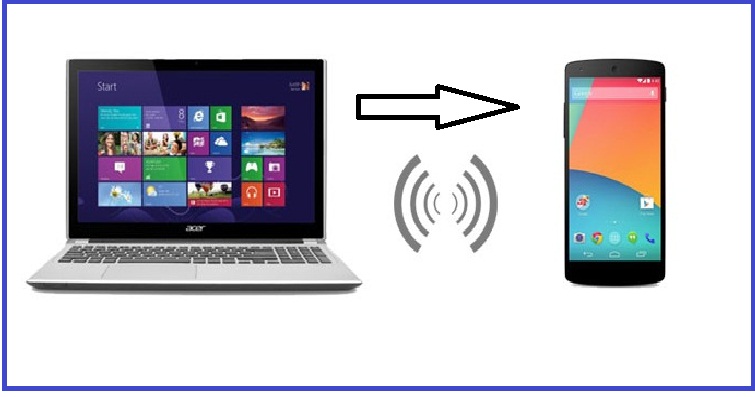Transfira arquivos e fotos do computador para o celular sem cabos
Neste artigo, vamos aprender como enviar arquivos do computador para o celular sem o cabo USB, já que vamos adotar uma maneira fácil de transferir arquivos para o celular com muita rapidez.
Por outro lado, a importância deste tema reside no fato de que às vezes queremos transferir alguns arquivos de nossos computadores para nossos telefones celulares, sejam eles arquivos de áudio, vídeos, aplicativos, etc., ao invés de conectar o telefone ao PC ou laptop Através de um cabo ou colocar o armazenamento externo em seu computador, você poderá transferir arquivos com facilidade e rapidez, não importa o tipo de arquivo que deseja enviar, pois você não está limitado pelo tamanho do arquivo que deseja irá enviar para o telefone, portanto, você pode enviar vídeos grandes.
O software que você vai usar é o SHAREit, que é um dos melhores softwares para enviar arquivos do computador para o celular e vice-versa, você também pode usá-lo para enviar do telefone para o computador.

Envie arquivos do computador para o telefone celular:
Em primeiro lugar, você precisará instalar uma cópia do SHAREit no computador de onde deseja transferir os arquivos, e você pode baixar a versão para computadores com Windows abaixo.
Você também precisará instalar a versão Android da App Store Google Play a partir desta página.
Depois de instalar a versão para PC e a versão para celular, abra a versão para PC, depois abra a versão para telefone e, a partir da versão para telefone, clique no sinal na parte superior do aplicativo, conforme mostrado na figura a seguir. Você verá uma lista suspensa, através da qual clicamos em Conectar PC, para o aplicativo buscar o nome do seu computador, e quando ele aparecer clique nele conforme mostrado.
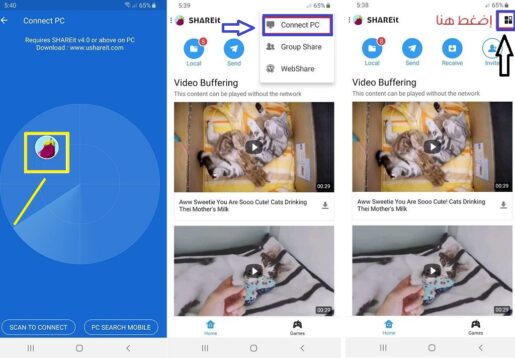
Uma mensagem aparecerá no seu computador para aprovar o emparelhamento do telefone e tudo o que você precisa fazer é concordar com isso. Depois disso, o programa aparecerá no seu computador conforme mostrado na imagem a seguir.
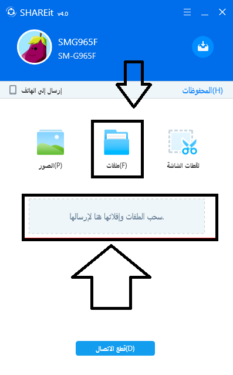
Para poder enviar um determinado arquivo do computador para o celular, você deverá pressionar o ícone denominado “Arquivos” no programa conforme mostrado acima, para que possa escolher os arquivos que serão enviados ao celular ou você pode usar o recurso de arrastar e soltar para arquivos com o mouse.
Se quiser enviar arquivos do celular para o computador, você executará os mesmos passos acima, mas irá escolher os arquivos através do aplicativo instalado no telefone e enviá-los para o computador.
Para baixar o programa SHAREit Clique aqui